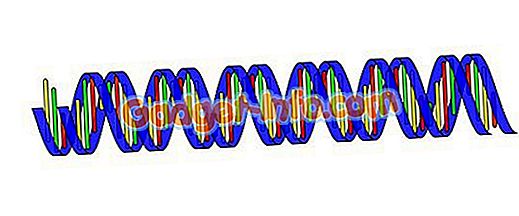Das Amazon Echo ist zweifellos ein wirklich großartiges Gerät. Es lässt sich mit vielen Anwendungen von Drittanbietern integrieren, ist in der Lage, Ihr Amazon-Konto zu verwalten (einschließlich der Bestellung von Artikeln bei Amazon), kann Alarme und Timer einstellen, Ihre Kalenderdetails lesen, Musik abspielen und das Nachrichten-Flash lesen, wenn Sie dies wünschen . Darüber hinaus verfügen sie über viele Fähigkeiten, die Benutzer aktivieren können, um die Benutzerfreundlichkeit zu verbessern. Das einzige Problem mit Amazon Echo ist, dass es nur in den USA verfügbar ist. Wenn Sie also nicht aus den USA kommen und das Alexa-Gerät interessant finden, haben wir einige gute Neuigkeiten für Sie.
In diesem Artikel werden einige Methoden beschrieben, mit denen Amazon Echo außerhalb der USA verwendet werden kann. Der Prozess sollte für andere Alexa-Geräte wie Amazon Tap oder Echo Dot ziemlich gleich sein. Wenn Sie sich in einem Land wie Großbritannien, Australien oder Indien befinden, können Sie die unten beschriebenen Methoden verwenden, damit Amazon Echo für Ihren Standort funktioniert.
Hinweis: Wenn Amazon etwas ändert oder wenn Sie diese Methode nicht korrekt anwenden, kann es sein, dass Ihr Echo überhaupt nicht mehr funktioniert. Seien Sie also vorsichtig und beschuldigen Sie mich nicht, wenn Sie etwas vermasseln. Obwohl diese Methode zum jetzigen Zeitpunkt perfekt funktioniert, sollten Sie in Ordnung sein.
Alexa App installieren
Die erste Hürde, mit der Benutzer konfrontiert werden, um Echo außerhalb der USA zu installieren, ist die Tatsache, dass die Amazon Alexa-App (Android, iOS) nur in den USA erhältlich ist. Glücklicherweise gibt es einfache Problemumgehungen für dieses Problem.
Unter iOS
Machen Sie sich keine Sorgen, wenn Sie sich auf einem iOS-Gerät befinden und keinen Jailbreak haben. Folgen Sie unserem Artikel zur Installation von geografisch eingeschränkten Apps auf dem iPhone oder sehen Sie sich das eingebettete Video an.
Auf Android
Wenn Sie sich auf einem Android-Gerät befinden, ist der Vorgang noch einfacher. Sie können unserem Artikel zum Installieren von Apps mit eingeschränktem Zugriff auf einem Android-Gerät folgen oder einfach die APK-Datei installieren.
Ändern der Zeitzone
Da das Echo offiziell nur in den USA unterstützt wird, akzeptiert es natürlich nur Zeitzonen und Orte, die sich in den USA befinden. Wenn Sie das Smart-Home-Gerät mit Lautsprechern außerhalb der USA verwenden möchten, können Sie es verwenden, ohne die Zeitzone zu ändern, aber mit der Einschränkung, dass die Uhrzeit falsch angezeigt wird, und Ihre Alarme und Erinnerungen werden nicht rechtzeitig ausgelöst, da die Zeitzonen angezeigt werden . Wie können wir das beheben? Dies ist nicht so einfach wie das Installieren der Alexa-App, und Sie müssen sich ein wenig mit den API-Anforderungen beschäftigen. Wenn es sich abschreckend anhört, machen Sie sich keine Sorgen, wir führen Sie Schritt für Schritt durch. Also lasst uns anfangen.
Die HTTP-Anforderung abrufen
- Starten Sie zunächst Chrome und gehen Sie zu alexa.amazon.com . Öffnen Sie dann die Chrome Developer Tools (Befehl + Wahl + I auf dem Mac) und navigieren Sie zur Registerkarte "Netzwerk" .

- Geben Sie "Geräteeinstellungen" in der Registerkarte " Filter für Netzwerk" ein. Wir machen dies, also sehen wir nur die HTTP-Anfragen, deren Name "Device-Preferences" enthält, nach denen wir Ausschau halten wollen.

- Gehen Sie auf der Alexa-Website zu „Einstellungen“ und klicken Sie auf Ihr Echo. Es wird so etwas wie XYZs Echo genannt. Für mich heißt es "Akshay's Echo".

- Scrollen Sie nach unten und klicken Sie neben "Geräteort" auf "Bearbeiten ".

- Geben Sie hier eine US-amerikanische Adresse ein, wir haben "2201 Westlake Avenue, Suite 200, Seattle, WA 98121" verwendet, und klicken Sie dann auf "Speichern". In den Entwicklertools sehen Sie einige Einträge. Wählen Sie unten einen Eintrag aus. Klicken Sie mit der rechten Maustaste darauf und wählen Sie " Als Curl kopieren ".

Mit der Anfrage herumspielen
Nun, da wir die Anfrage als Curl kopiert haben, können wir die Felder in für uns passende Werte ändern. Führen Sie die folgenden Schritte aus, um Ihre lokale Zeitzone für das Amazon Echo zu aktivieren:
- Fügen Sie zunächst den kopierten curl-Befehl in einen Editor wie Sublime Text oder Notepad ++ ein. Jetzt können wir mit der Bearbeitung beginnen. Das erste, was Sie ändern müssen, ist die "timeZoneId". Suchen Sie im Texteditor nach "timeZoneId", in den Sie den Befehl curl eingefügt haben, und ändern Sie ihn in die Zeitzone, in der Sie sich gerade befinden. Für uns war es "Asia / Kolkata".

Hinweis : Sie müssen die Zeitzone kennen, in der Sie sich befinden. Sie können die gesamte Liste hier auschecken.
- Senden Sie jetzt den Befehl curl. Wenn Sie nicht wissen, wie das geht, haben wir im nächsten Abschnitt darüber gesprochen.

- Sobald dies geschehen ist, ändern Sie die folgenden Felder, um Ihre lokalen Werte wiederzugeben:
Stadt ("Delhi", in unserem Beispiel)
Ländercode ("IN" in unserem Beispiel)
Grafschaft (null für uns, wenn Sie eine Grafschaft haben, können Sie diesen Wert hier eingeben.)
Bezirk (null, für uns)
Hausnummer (null für uns)

- Senden Sie nun die Wellung erneut.

Hinweis: Sie können Nullwerte für Felder verwenden, für die Sie keine gültigen Informationen haben.
- Sobald Sie das getan haben, ändern Sie die folgenden Felder:
Legen Sie den ersten postalischen Code fest (es gibt zwei davon, nur den ersten. 110020 für uns).
Zustand ("DL" für uns)
Straße (null für uns)

- Senden Sie nun die Wellung erneut.

- Aktualisieren Sie schließlich den zweiten postalCode, und senden Sie den Befehl curl.

Nachdem wir all dies getan haben, ist es Zeit zu prüfen, ob die Änderungen funktionieren! Dann zu aufregenderen Dingen.
Senden von cURL-Befehlen
cURL auf dem Mac
Das Senden von cURL-Befehlen ist eigentlich ziemlich einfach. zumindest auf einem Mac. Auf Macs ist cURL bereits vorinstalliert. Wenn Sie also einen Mac verwenden, gehen Sie wie folgt vor, um cURL-Befehle zu senden:
- Kopieren Sie die cURL-Anforderung, die Sie senden möchten.
- Terminal öffnen. Fügen Sie die Anfrage ein und drücken Sie die Eingabetaste .
Das ist alles, was Sie tun müssen, um eine cURL-Anfrage von einem Mac aus zu senden.
cURL unter Windows
Das Senden eines cURL-Befehls von Windows ist eigentlich das gleiche wie auf dem Mac, mit der Ausnahme, dass Sie das cURL-Dienstprogramm herunterladen und installieren müssen, bevor Sie es verwenden können. Wenn Sie dies getan haben, können Sie einfach zur Eingabeaufforderung gehen, die Curl-Anforderung einfügen und die Eingabetaste drücken .
Überprüfen, ob die Änderungen erfolgreich waren
Die Überprüfung, ob Ihr Amazon Echo die Änderungen akzeptiert hat, ist sehr einfach und kann durch einfache Abfrage von Alexa durchgeführt werden.
Sagen Sie mal „ Alexa, wie spät ist es? “.
Wenn Alexa mit der richtigen Zeit antwortet, hat Ihre Zeitzone als Standard akzeptiert.
Versuchen Sie als Nächstes, „ Alexa, wo ist mein Standort? ”
Alexa wird mit Ihrem Standort in Bezug auf Ihre Entfernung vom Zentrum der Stadt, in der Sie sich befinden, antworten. Es ist nicht sehr genau, aber es funktioniert.
Nachdem wir nun die Grundfunktionen des Amazon Echo für unseren Standort eingerichtet haben, können wir Alexa bitten, Alarme und Erinnerungen einzustellen, und diese funktionieren einwandfrei. Also, lass uns die Funktionalität des Echos etwas erweitern, oder?
Verwenden von Spotify mit Amazon Echo
Spotify ist ein hervorragender Musik-Streaming-Service, der sowohl kostenlose als auch Premium-Ebenen für das Musikhören bietet. Leider funktioniert nur die Premium-Mitgliedschaft mit dem Echo. Beginnen wir mit dem Amazon Echo, um Musik von unserem Spotify-Konto aus zu streamen.
Länder mit Spotify-Unterstützung
Wenn Sie sich in einem Land befinden, in dem Spotify-Dienste verfügbar sind, ist die Einrichtung ziemlich einfach. Sie müssen sich nur für ein Premium-Konto bei Spotify anmelden (es ist für die ersten 30 Tage kostenlos und danach 9, 99 USD pro Monat). Dann gehen Sie einfach zu „alexa.amazon.com“ und klicken Sie im linken Menü auf die Registerkarte „ Music and Books “. Wählen Sie Spotify aus der Liste aus und melden Sie sich mit Ihrem Spotify-Konto an, um mit dem Streaming von Musik von Ihrem Amazon Echo zu beginnen.
Länder ohne Spotify-Unterstützung
Wenn Sie sich in einem Land befinden, in dem Spotify noch nicht verfügbar ist. Sie können eine einfache Problemumgehung verwenden, um mit Ihrem Amazon Echo Musik von Spotify zu streamen.
- Installieren Sie eine VPN- Erweiterung in Chrome (wählen Sie aus verschiedenen verfügbaren VPN-Erweiterungen) und ändern Sie Ihr Land in „USA“.

- Gehen Sie dann zu Spotify und klicken Sie auf "Spotify Premium abrufen". Klicken Sie auf der folgenden Seite auf "Kostenlose Testversion starten" und geben Sie Ihre Anmeldedaten ein.

Sie müssen dann Spotify Ihre Kredit- / Debitkartendetails angeben. Dies stellt ein weiteres Problem dar. Wenn Sie keine Karte aus einem Land haben, das von Spotify unterstützt wird, wird die Karte nicht akzeptiert. Wie können wir das umgehen? Es stellt sich heraus, es gibt eine einfache Lösung für dieses Problem.
Entropay: Virtuelle Debitkarten
Wir haben also Probleme, eine Karte zu bekommen, die Spotify akzeptiert. Geben Sie „Entropay“ ein. Entropay ist eine Website, die Benutzern virtuelle VISA-Karten zur Verfügung stellt, die bereits ab 5 US-Dollar mit Bargeld aufgeladen werden können, was perfekt für uns ist.
- Melden Sie sich einfach bei Entropay an (kostenlos!), Laden Sie Geld in Ihre virtuelle Debitkarte und Viola ein! Sie haben eine Debitkarte, die in den USA funktioniert.

Jetzt können wir diese Details verwenden, um sich bei Spotify zu registrieren. Spotify bietet eine 30-tägige kostenlose Testversion des Premium-Services an. Ihre Kreditkarte wird erst belastet, wenn die 30-tägige kostenlose Testphase abgelaufen ist. Stellen Sie also sicher, dass Sie mindestens 10 US-Dollar auf Ihrer Entropay-Debitkarte haben, sodass Sie Spotify so lange verwenden können, wie Sie möchten.
Spotify zum Laufen bringen
Nachdem Sie eine gültige Kartendetails in die Spotify-Website eingegeben haben, wird Ihr Konto aktiviert. Melden Sie sich in der Alexa-App oder auf der Website mit Ihren Spotify-Anmeldeinformationen an, und Sie sind begeistert! Sie können Alexa nun bitten, Songs von Spotify abzuspielen.
Versuchen Sie " Alexa, spielen Sie Hymne für das Wochenende von Coldplay von Spotify ".
Alexa wird dir sagen, dass es den Song Hymn for the Weekend von Coldplay von Spotify spielt, und wird mit dem Streaming des Songs beginnen. Cool, richtig?
Sie können dies für jeden Song tun, der auf Spotify verfügbar ist. Noch besser, Sie können Alexa einfach bitten, eine Playlist für Sie zu spielen.
Bonus: Abspielen von iTunes-Tracks
Wenn Sie viel Musik auf iTunes haben und diese mit Amazon Echo abspielen möchten, gibt es eine sehr einfache Möglichkeit, dies auch zu tun.
Sagen Sie einfach „ Alexa, pair “, um das Echo in den Pairing-Modus zu versetzen. Rufen Sie auf Ihrem iPhone die Bluetooth-Einstellungen auf und koppeln Sie das Amazon Echo. Jetzt können Sie Ihre iTunes-Titel vom Amazon Echo anhören. Das Echo reagiert auf Befehle wie Wiedergabe / Pause / Stopp usw., sodass Sie die Musikwiedergabe bequem steuern können.
Verwenden Sie Amazon Echo außerhalb der USA mit diesen pfiffigen Tricks
Es ist zwar kein gutes Zeichen, dass Amazon Echo noch nicht in mehr Ländern lokalisiert hat, aber die in diesem Artikel erwähnten Tricks werden Ihnen definitiv helfen, Ihr Amazon Echo außerhalb der USA in Ländern wie Australien, Großbritannien, Indien und vielem mehr zum Laufen zu bringen . Der einzige Nachteil dieser Methode besteht darin, dass Alexa das Wetter für Orte außerhalb der Vereinigten Staaten immer noch nicht anzeigt (es sei denn, Sie erwähnen den Namen der Stadt im Befehl selbst). Alle Ihre Timer, Alarme und Musik-Streaming funktionieren jedoch einwandfrei. Das Amazon Echo hat noch viel mehr zu bieten, und wenn Sie über einige nützliche Tricks oder Funktionen des intelligenten Assistenten Bescheid wissen, teilen Sie uns dies im Kommentarbereich mit. Wenn Sie gerade ein Amazon Echo gekauft haben, schauen Sie sich unsere Zubehör-Liste an, die Sie kaufen können.